发布时间:2024-05-11 09:11:01
电脑文件被删错怎么恢复?自童年时代起,小编便擅长使用电脑进行各种游戏,并通过此方式记录生活的点点滴滴以及保存无数珍贵回忆。然而有段时间由于我的疏忽,不慎删除重要数据,这无疑对我造成了极大困扰。遭受多次文件丢失后,在请教以及手动查找很多资料后,也是掌握了文件恢复技术。所以,在本期的内容当中,小编就来分享六个恢复成功率很高的策略,一起来看下吧。

一、尝试在回收站查找
首先,当不慎删除关键文件,首先应当查看回收站。它如同安全的“藏宝阁”,存放着被遗忘的文件。实际上,这些文件并未真正抹去痕迹,耐心查阅可能会发现其仍存于废纸篓中。仅需轻点鼠标右键选择"还原",便可使误删的文档重回往日位置。但是,如果说您执行过清空回收站的操作,那么想要再去恢复的话,难度和成功率就渐行渐远了!

二、使用快捷操作撤回
其次,熟知计算机键盘操作者皆知,运用Ctrl+Z组合键即可撤销之前的失误操作,倘若不慎删除重要文件,请及时尝试此快捷键,或许能为您带来意想不到的惊喜。不过您在选择这个方法前也有一点需要注意的:一般普通的删除方式都可以轻松撤回,但是如果您在删除文件后,又执行了其它的操作,那么恢复的可能就会变得很低。切记不可过于着急,以免再造成设备的损坏。
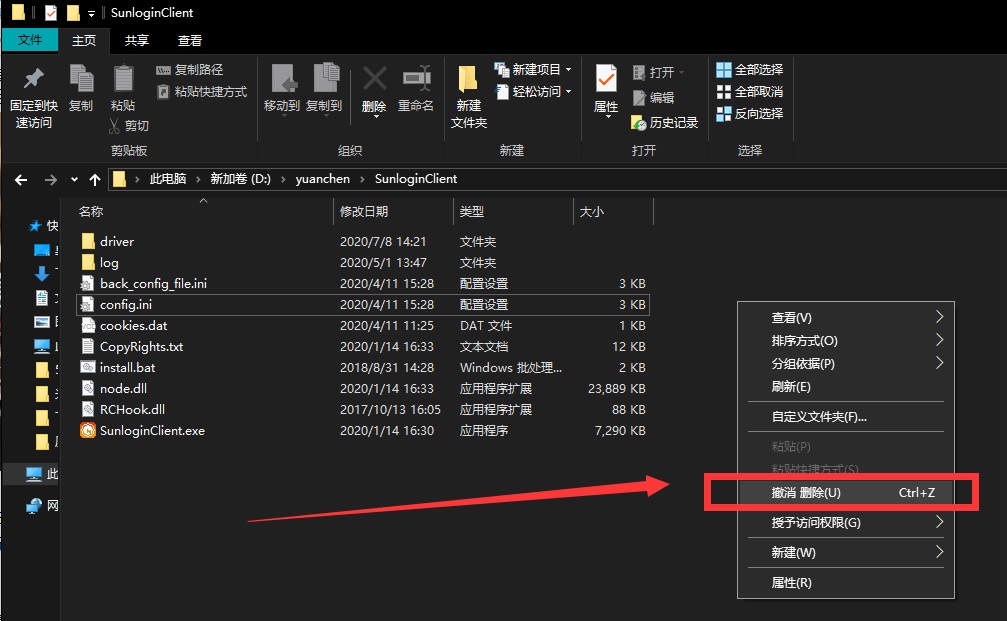
三、选择专业恢复软件
如果说上面的几个方法试完都没有效果,也无需灰心丧气。现今市场上有众多顶级数据恢复工具可助您找回误删的文件,目前它们大都具备强大硬盘深度扫描功能,能迅速查找和识别尚未受到新写入内容覆盖的已删除文件信息。但是,因为市面上这种类型的资源数量很大,如果说您不确定哪一款恢复的效果比较好,可以直接试试看功能强大的Superrecovery这款。
具体恢复操作:
步骤1、首先,直接运行“Superrecovery”软件,在首界面选择恢复模式。一般清理删除文件的方式包括:格式化磁盘、清空回收站等,所以根据实际的状况选择对应的模式。例如:您的电脑文件是因为格式化了某个磁盘误删除的,那么就可以选择“误格式化恢复”模式。
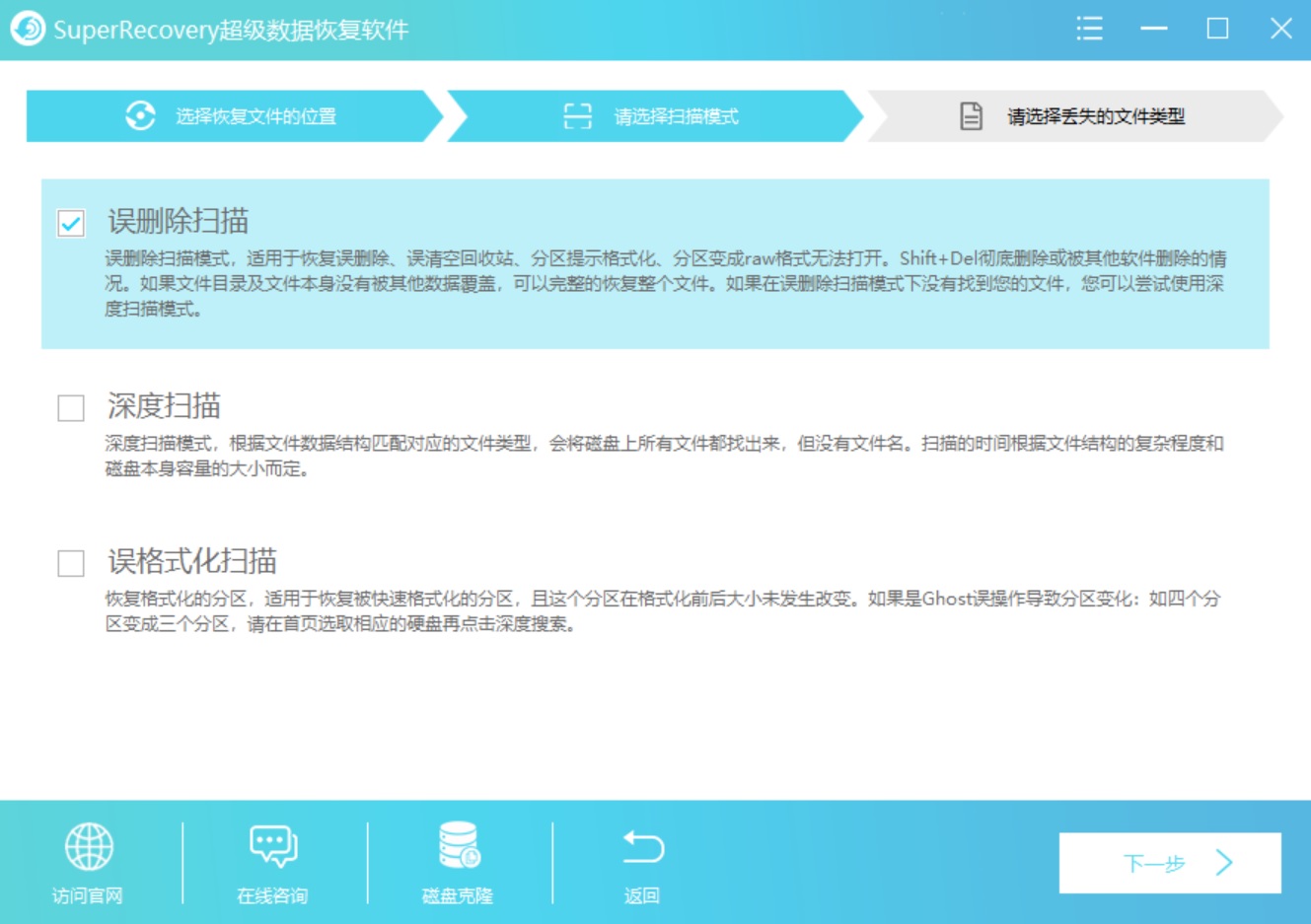
步骤2、然后,再对误删处文件的具体位置和类型进行选择,并让软件直接“扫描”的操作。等待软件扫描好之后,直接选中需要恢复的文件,并点击“开始恢复”即可。如果没有扫描到自己想要恢复的文件,还可以返回到主界面当中,继续试下“深度扫描”的功能。
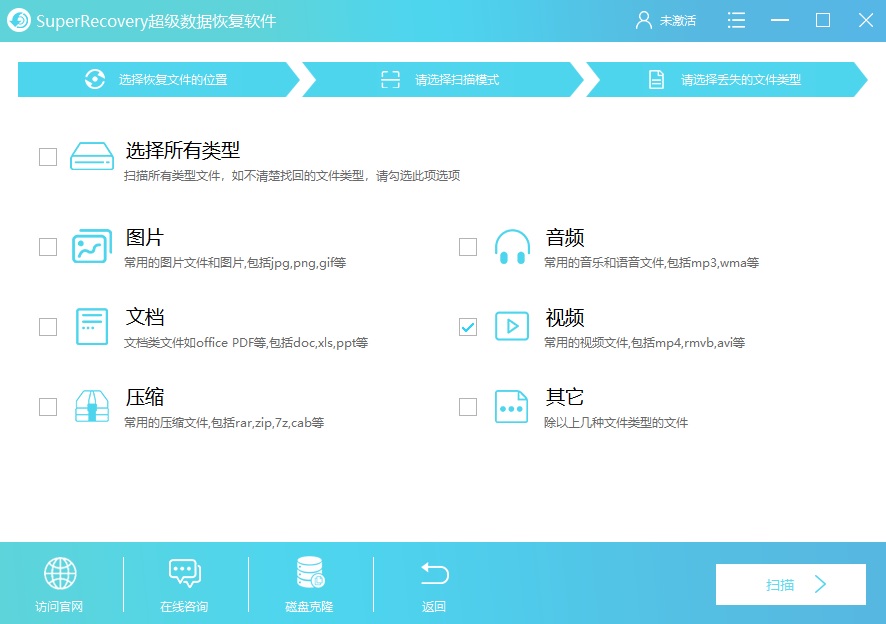
四、借助系统备份功能
此外,为了有效应对电脑错删文件的问题,务必定期实施系统备份策略,养成及时备份系统数据及重要文档之好习惯。如此,即便遇到意外情况导致文件不慎删除或丢失,也能迅速恢复所需信息。借助诸如系统还原点及云备份等工具软件,可妥善应对此类突发状况。因为市面上虽然可以选择使用的恢复方法有很多,但除了备份还原外没有任何一种能够做到100%有效的成功。
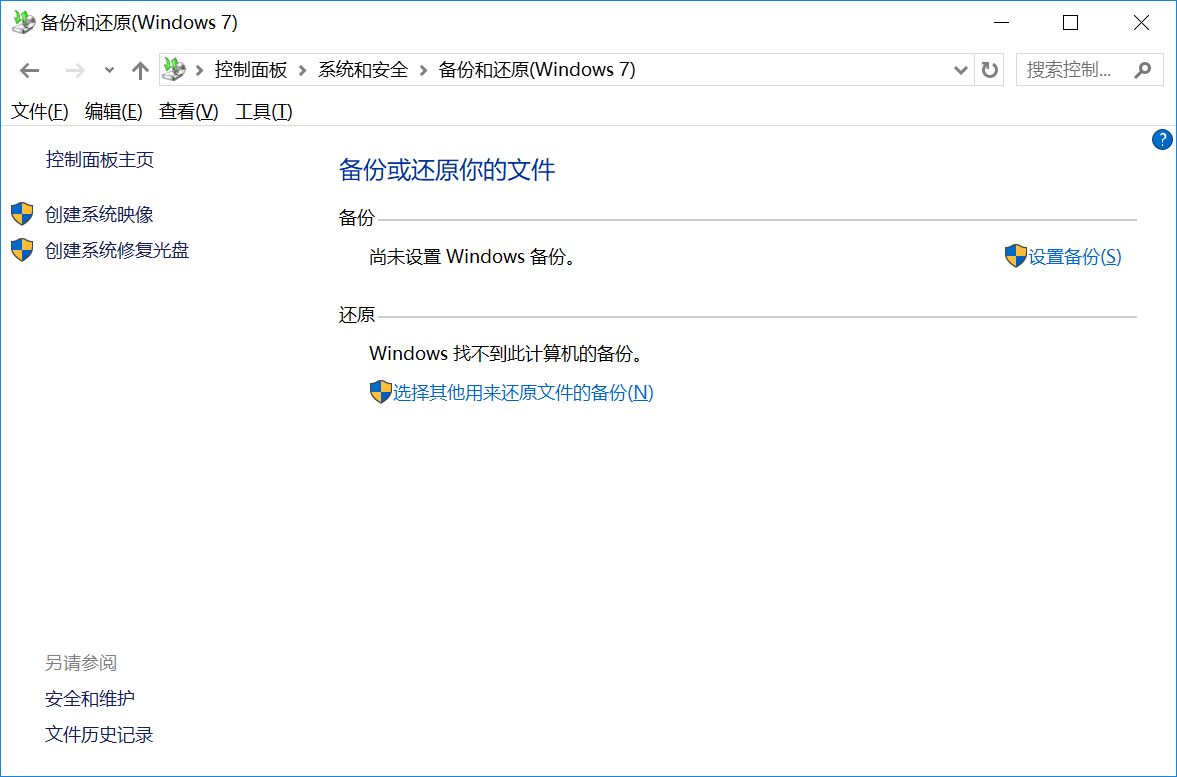
五、借助云端远程存储
当然了,随着现在网络科技的发展,尽管电脑中的文件可能会意外丢失,但无须过度忧虑,因为云端备份可助你轻松恢复。例如:GoogleDrive与OneDrive这样的云服务皆具备文件备份功能,只需曾做过备份,便可迅速寻回遗失的文件。而操作方式也是较为简单的,只需要您将需要备份的文件提前准备好,然后复制到云端存储工具里面,后续做好保存即可轻松解决问题。
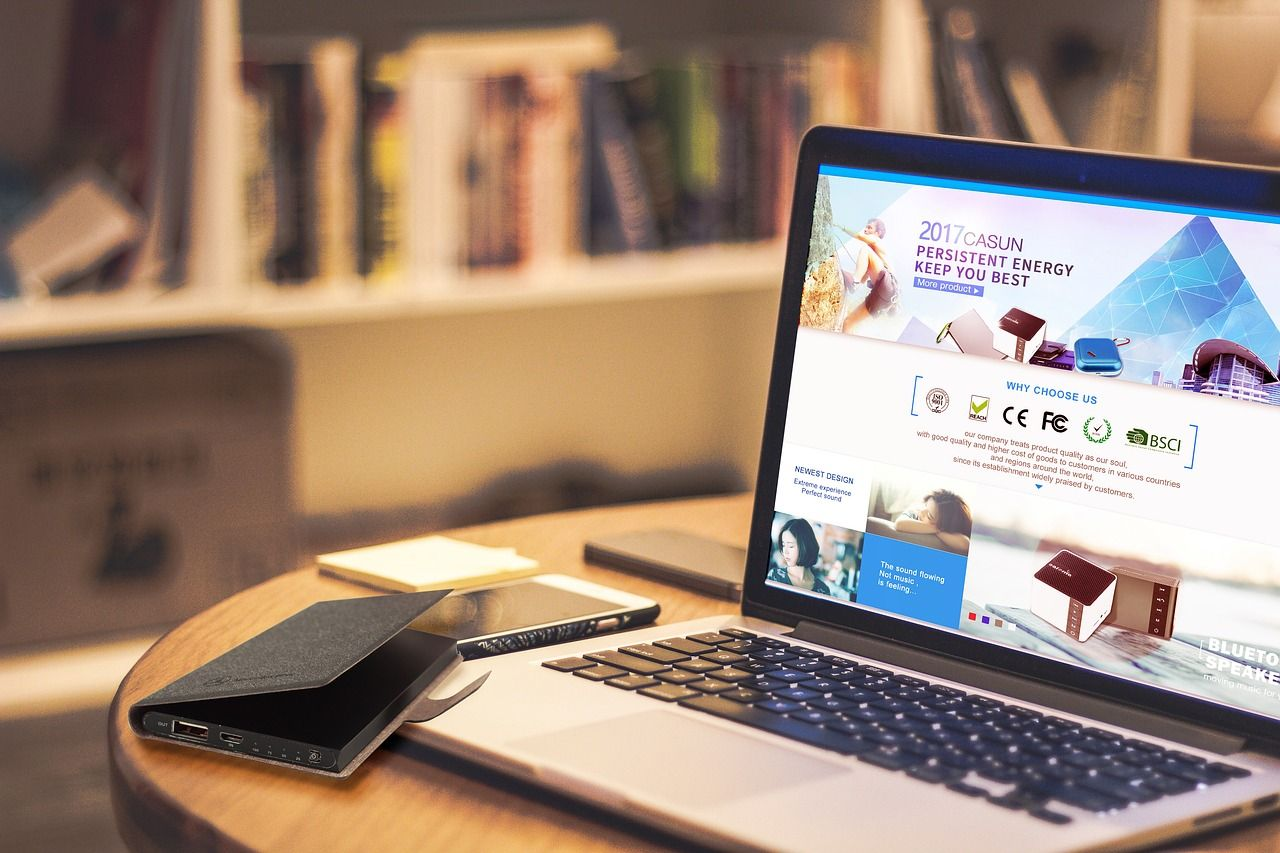
六、平时做好预防工作
除了上面分享的五个方法以外,最后还得提醒大家注意,务必重视防范于未然的重要性。建议定期将重要文件备份至备用存储设备或云空间,并谨慎操作以防误删除。唯有如此,方能免去后期频繁进行数据恢复之劳苦。另外,在发现电脑文件被错删之后,应该或者说最好停止对于电脑设备的继续使用,以免出现“二次覆盖”的问题发生,彻底丧失恢复的成功率。

关于电脑错删文件恢复的方法,小编就为大家分享到这里了,希望您在看完之后所遇到的问题都能够被轻松地解决。最后,如果上述措施无效,则应考虑寻求专业技术支持。例如,可选择前往电脑维修门店或数据恢复中心求助,尽管此类服务需支付相应费用,但至少能保证全力以赴进行修复。温馨提示:如果您在使用Superrecovery这款软件的时候遇到问题,请及时与我们联系,祝您电脑删错文件恢复操作成功。